История и запись звон�ков
Получить 7 дней бесплатного тестирования
Виртуальная АТС поможет вам контролировать работу ваших сотрудников. История звонков — один из важнейших разделов Виртуальной АТС, где отображаются все звонки ваших сотрудников. Здесь вы можете:
- фильтровать звонки за любой период по клиентам, сотрудникам, типам звонка;
- видеть базовые статистические данные в соответствии с фильтрами;
- видеть звонки всех сотрудников компании или только свои;
- прослушать записи разговоров и скачать их на компьютер;
- распечатать детализацию звонков;
- выгрузить историю звонков в Excel для построения индивидуальных отчётов.
В историю звонков попадают все входящие и исходящие звонки с мобильных, SIP‑телефонов и софтфонов, кроме внутренних звонков по коротким номерам.

Отчёты по каждому менеджеру
Вы можете посмотреть историю звонков конкретного менеджера за выбранный период.
В данном примере мы видим, что сотрудник Алексей Беляков за текущую неделю совершил 86 исходящих вызова, было 12 входящих звонков и 4 из них остались неотвеченными. Каждый успешный звонок можно прослушать. Вы можете выбрать только пропущенные звонки. Таким образом, вы можете оценить работу всех ваших сотрудников.

Отчёты по каждому клиенту
Нажмите на номер клиента и вы получите все его звонки с вашими менеджерами за выбранный период, как входящие, так и исходящие.

Не записывать звонки руководителя
Вы можете настроить так, чтобы звонки определённых сотрудников не записывались. Для этого выберите список сотрудников в разделе «Настройки» — «Ещё» — «Запись звонков» — «Не записывать разговоры для».

Обратите внимание:
Если во время одного звонка клиента разговаривало несколько сотрудников, в том числе сотрудник с запретом записи, то не запишется весь звонок.
Функция не работает (то есть звонок будет записан и отображён в интерфейсе), если сделано 2 и более перевода с помощью клавиш *#. Если переводы сделаны с помощью SIP‑телефонов или софтфонов, то функция работает корректно при любом количестве переводов.
Аудиоконференции, собранные такими пользователями, так же не записываются.
Как скачать все файлы записей разговоров
Вы можете скачивать все файлы записи разговоров для того, чтобы сохранить их дольше, чем это делает Виртуальная АТС (на сервере файл записанного разговора хранится год с момента создания), или загрузить в свои системы (например, CRM), для этого можно использовать любой FTP‑клиент. В настройках FTP‑клиента рекомендуем использовать пассивный режим передачи и увеличить таймаут ожидания ответа сервера до максимума или отключить его совсем. Доступ предоставляется по авторизационным данным любого пользователя ВАТС с типом учётной записи «Администратор». Параметры доступа:
- Адрес сервера: records.megapbx.ru;
- Логин: имя_пользователя@сompany.megapbx.ru, т.е. полный логин любого пользователя ВАТС с правами администратора, например: aleksej@сompany.megapbx.ru;
- Пароль.
Пример настройки в FileZilla:
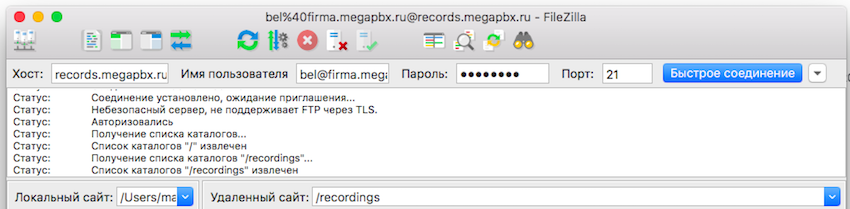
Файлы размещаются в каталоге recordings и сгруппированы в каталоге по дням вида ГГГГ‑ММ‑ДД:
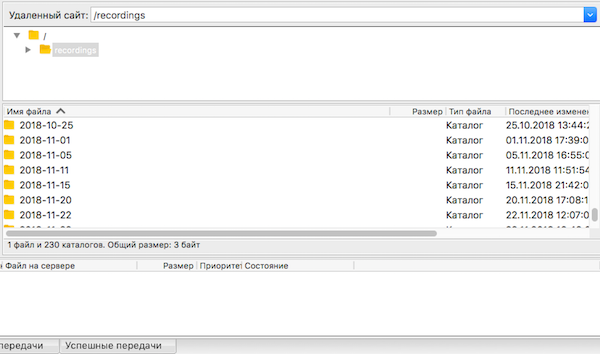
Внутри папок файлы записи имеют имена вида anna_out_2016_10_10-12_49_26_79260024015.mp3, где:
- anna — имя сотрудника, обработавшего звонок;
- out — указание на тип звонка (out — исходящий, in — входящий);
- 2016_10_10-12_49_26 — дата и время;
- 79260024015 — телефон клиента.
